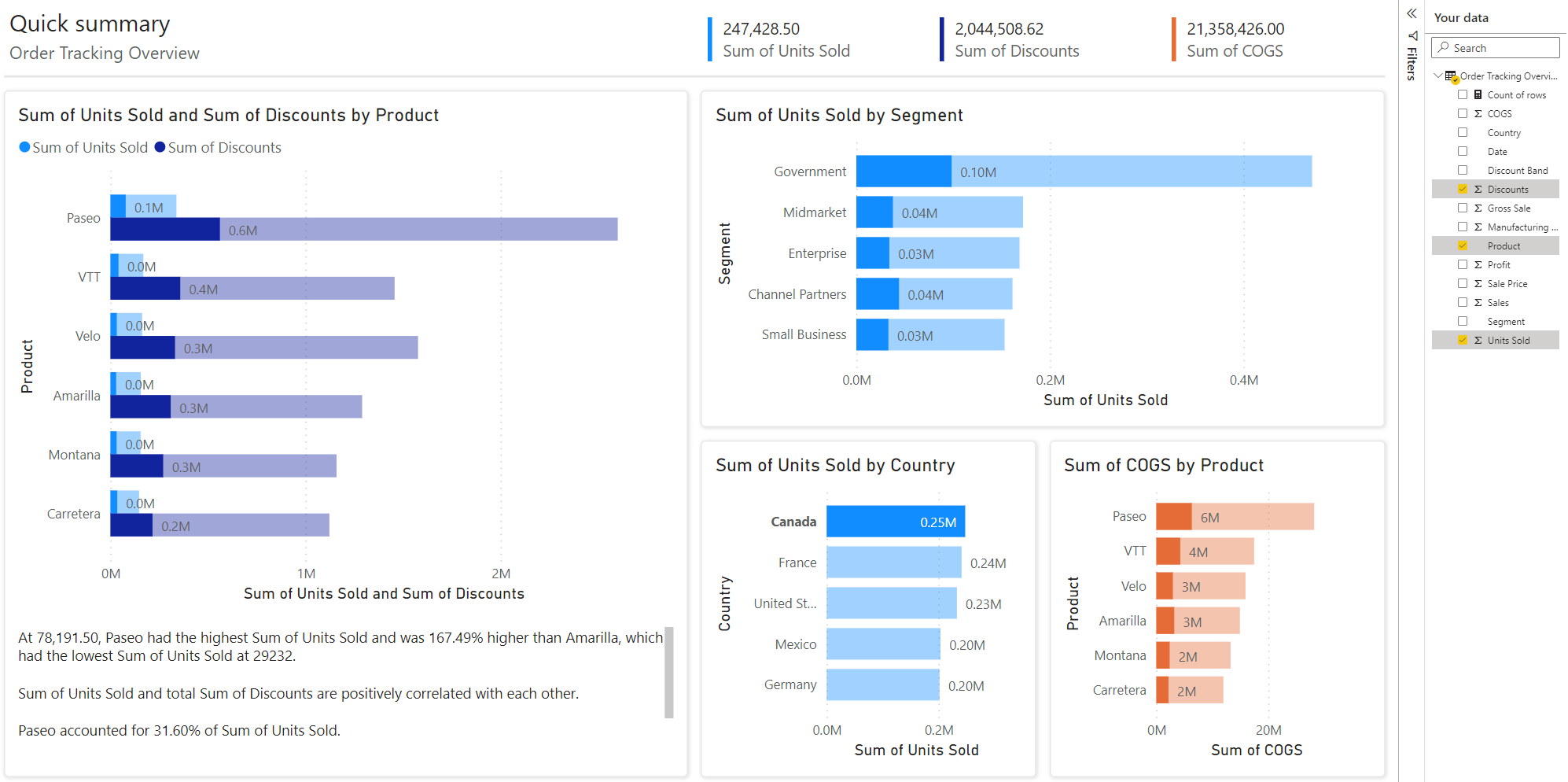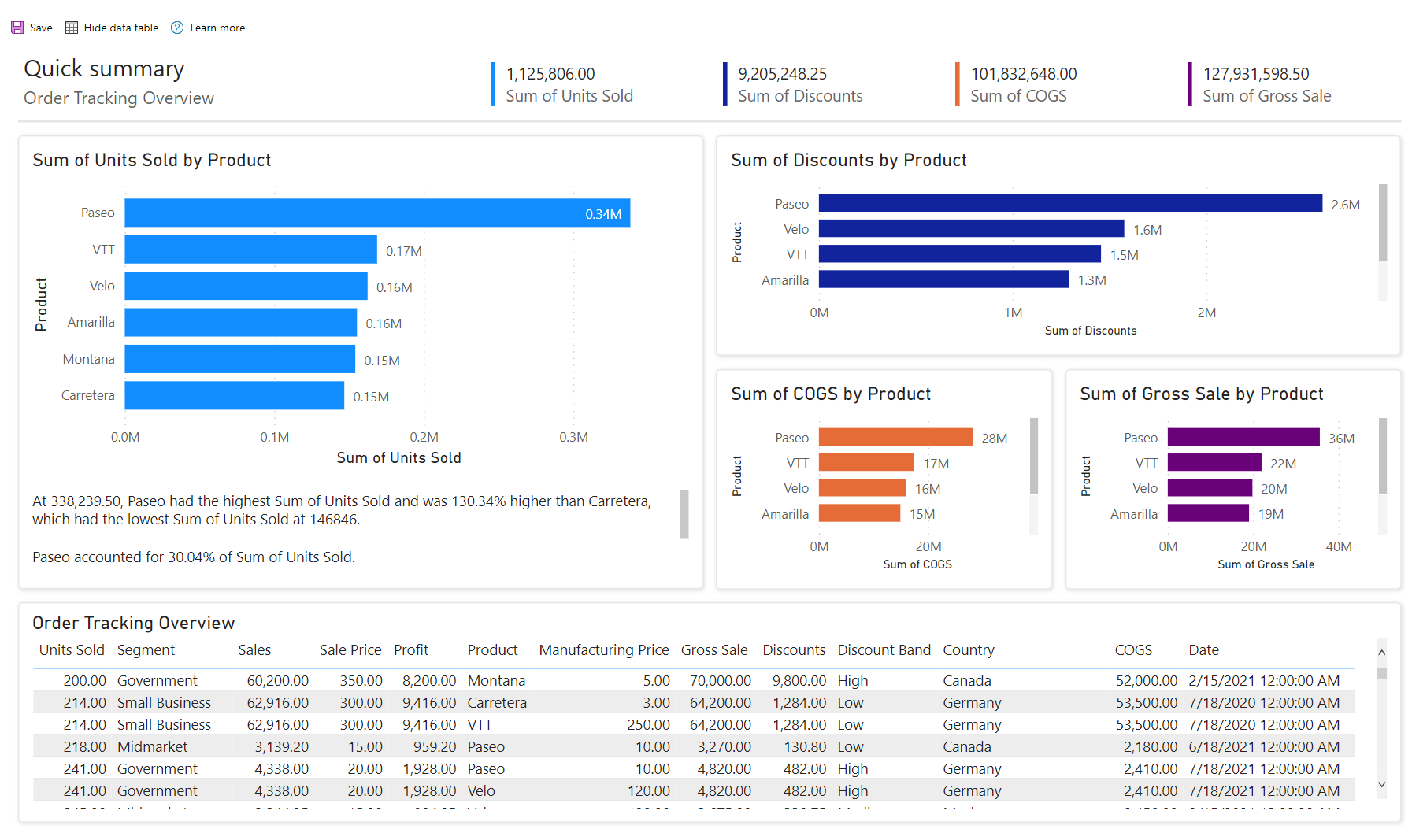Interager med automatisk genererede "hurtige" rapporter i Power BI-tjeneste
GÆLDER FOR: Power BI Desktop
Power BI-tjeneste
Power BI kan automatisk generere rapporter for dig. Du kan bruge disse "hurtige" rapporter til at udforske dine data eller som startsteder for oprettelse af din egen brugerdefinerede rapport. Vi har forenklet interaktionen med disse rapporter for at gøre det muligt for alle at udforske deres egne data.
Udforsk din indledende rapport
Når Power BI først genererer din rapport, gennemgår vi dine data for at identificere mønstre og distributioner og vælge et par felter, der skal bruges som udgangspunkt for oprettelse af det indledende sæt visualiseringer. De indledende felter, vi vælger, vælges automatisk i ruden Dine data til højre for rapporten.
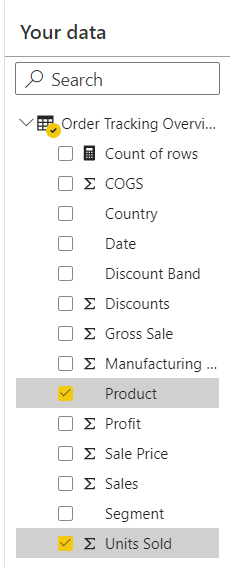
Alle visualiseringer, der vises i rapporten, bruger et eller flere af de felter, der er valgt i ruden Dine data, sammen med andre felter, der ikke er markeret, og som opretter interessante visualiseringer. Hver gang du indlæser din rapport, kører vi vores algoritme til generering af visualiseringer igen, så du potentielt kan få nye visualiseringer, selvom de samme felter er valgt.
På samme måde som i normale Power BI-rapporter kan du fremhæve visualiseringer på tværs. Du kan redigere filtrene på en individuel visualisering i ruden Filtre , men du kan ikke føje nye filtre til visualiseringer eller tilføje filtre på side- eller rapportniveau.
Vis datatabel
Du kan se hele datatabellen, som rapporten er baseret på. Målinger er i øjeblikket ikke inkluderet i datatabellen.
Vælg Vis datatabel for at se hele den tabel, du visualiserer.

Rapport med en enkelt tabel
Hvis den rapport, du visualiserer, er baseret på en enkelt tabel, skal du vælge knappen Vis datatabel for at genindlæse rapporten med hele tabellen vist nederst i rapporten. Knappen opdateres for at skjule datatabellen. Hvis du vælger den, genindlæses rapporten med tabellen skjult igen.
Rapport med flere tabeller
Hvis den rapport, du visualiserer, er baseret på en semantisk model med flere tabeller, bliver knappen Vis datatabel til en rullemenu, hvor du vælger den tabel, du vil have vist.
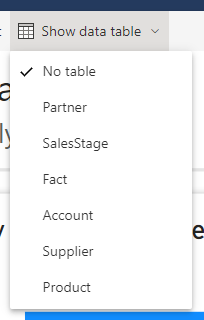
Rediger din rapport
Du kan foretage grundlæggende ændringer i din automatisk genererede rapport.
Først kan du ved at ændre, hvilke felter der er valgt i ruden Dine data , give Power BI flere tip om, hvilke felter der er mest interessante for dig. Hver gang du tilføjer eller fjerner et felt, opdaterer vi de automatisk genererede visualiseringer. På samme måde som med den rapport, der oprindeligt blev oprettet, indeholder alle visualiseringer mindst ét af de valgte felter.
Derefter skal du bruge genvejsmenuen for felterne i Dine data til at justere, hvordan felter aggregeres i rapporten. Skift mellem Sum, Average, Count osv.
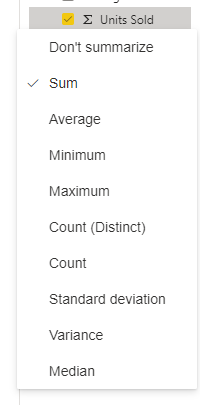
Du kan også tilpasse individuelle visualiseringer ved hjælp af funktionen Tilpas denne visualisering . Når du holder markøren over en visualisering, kan du se knappen for at starte tilpasningsoplevelsen.
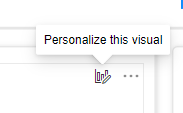
Når ruden Tilpas er åben, kan du ændre felter, ændre, hvordan de aggregeres, og tilføje nye felter. Når du har tilpasset en visualisering, opdateres den ikke længere, når du interagerer med ruden Dine data .
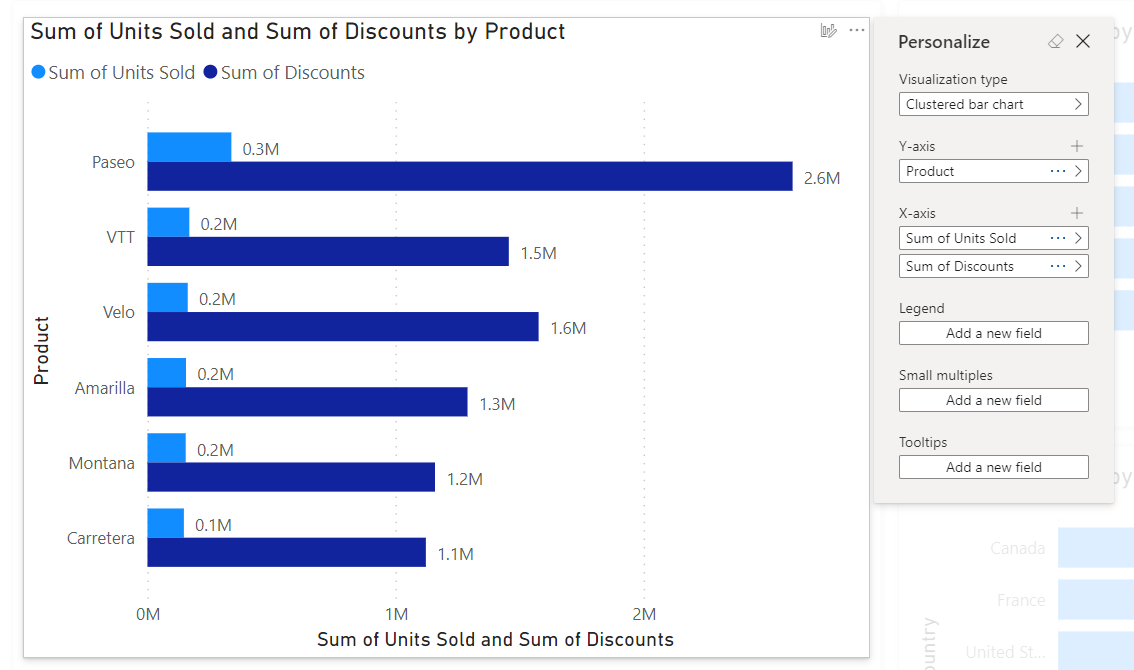
Gem din rapport
Når du gemmer din rapport, kan du navngive den, vælge det arbejdsområde, den er gemt i, og hvis din organisation kræver det, skal du tildele den en følsomhedsmærkat. Du kan gemme i et hvilket som helst arbejdsområde, hvor du har fået tildelt rollen Bidragyder, Medlem eller Administration. Se Roller i arbejdsområder for at få flere oplysninger. Hvis du har en gratis Fabric-licens, kan du gemme i dit personlige Mit arbejdsområde.
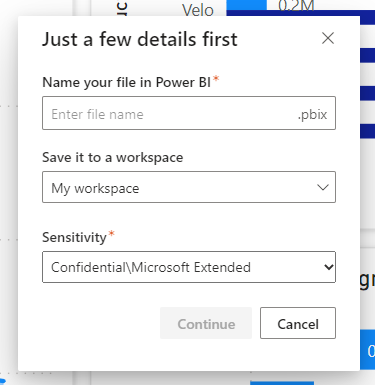
Når du har gemt denne rapport, bliver den en normal Power BI-rapport. Du kan dele den, pakke den i en app, abonnere på mailopdateringer eller endda downloade .pbix'en for at foretage yderligere ændringer.
Overvejelser og begrænsninger
Licenser
Du skal bruge den samme licens til at oprette en hurtig rapport, som du gør for at oprette en hvilken som helst anden rapport i Power BI. Hvis du har en gratis Fabric-licens, kan du oprette i dit personlige Mit arbejdsområde. Hvis du har en Power BI Pro-licens, kan du oprette hurtige rapporter i et hvilket som helst arbejdsområde, hvor du har fået tildelt rollen Bidragyder, Medlem eller Administration. Se Power BI-tjeneste funktioner efter licenstype for at få flere oplysninger om licenser.
Modelbegrænsninger
Når du gennemgår denne oprettelsesproces, opretter du en model bag kulisserne på internettet. Disse webudviklede modeller ligner dem, der er oprettet i Power BI Desktop, men har nogle få begrænsninger.
| Funktion | Status | Oplysninger |
|---|---|---|
| Administration af programlivscyklus (ALM) | Understøttes ikke i øjeblikket | ALM fungerer ikke for webudviklede semantiske modeller. |
| Skabelonapps | Understøttes ikke i øjeblikket | Du kan ikke oprette skabelonapps fra arbejdsområder med webudviklede semantiske modeller. |
Relateret indhold
- Rapporter i Power BI
- Opret automatisk genererede "hurtige" rapporter i Power BI-tjeneste
- Opret hurtigt en rapport ud fra en SharePoint-liste i Power BI-tjeneste
- Opret en rapport hurtigt fra Dynamics 365
- Har du flere spørgsmål? Prøv Power BI-community'et
Feedback
Kommer snart: I hele 2024 udfaser vi GitHub-problemer som feedbackmekanisme for indhold og erstatter det med et nyt feedbacksystem. Du kan få flere oplysninger under: https://aka.ms/ContentUserFeedback.
Indsend og få vist feedback om